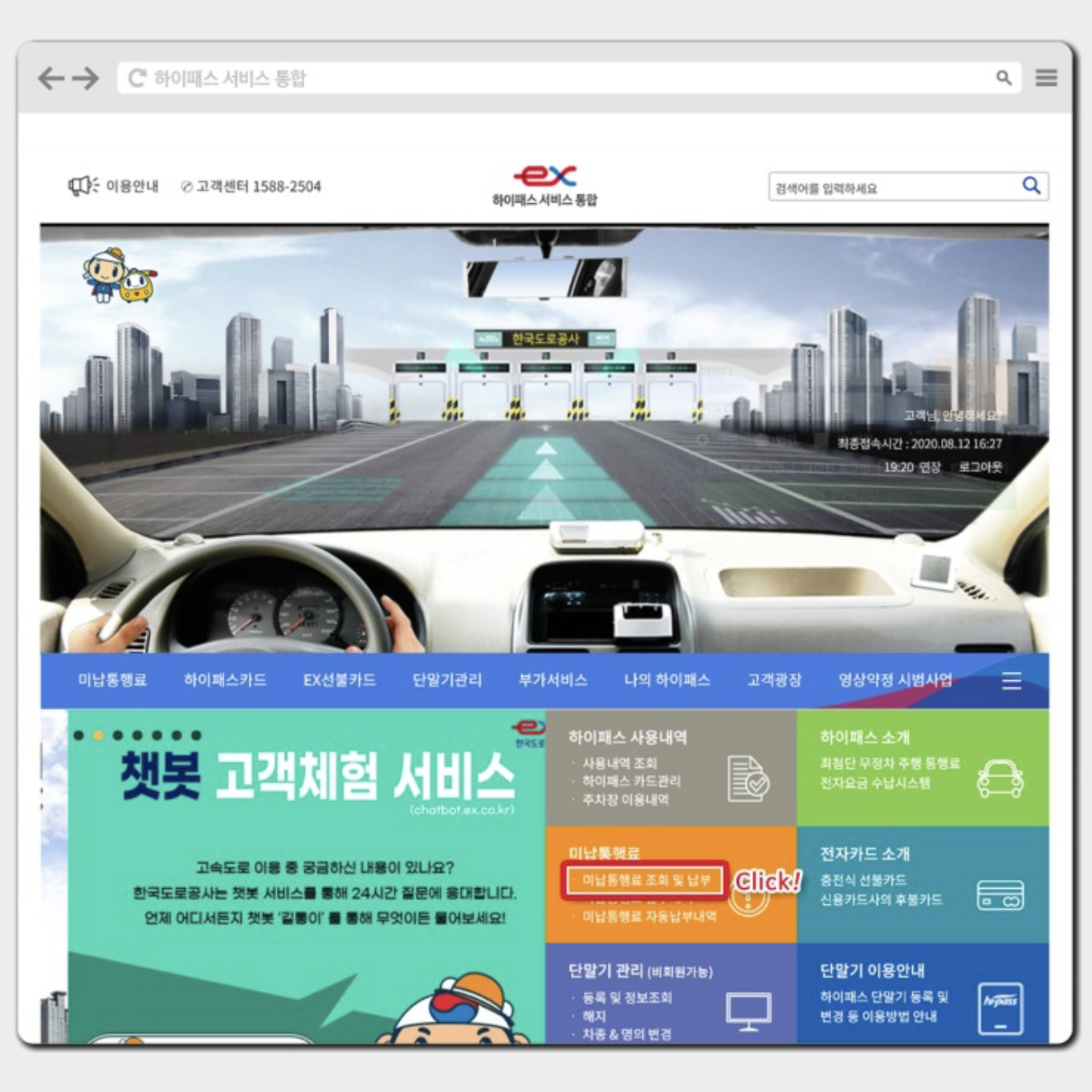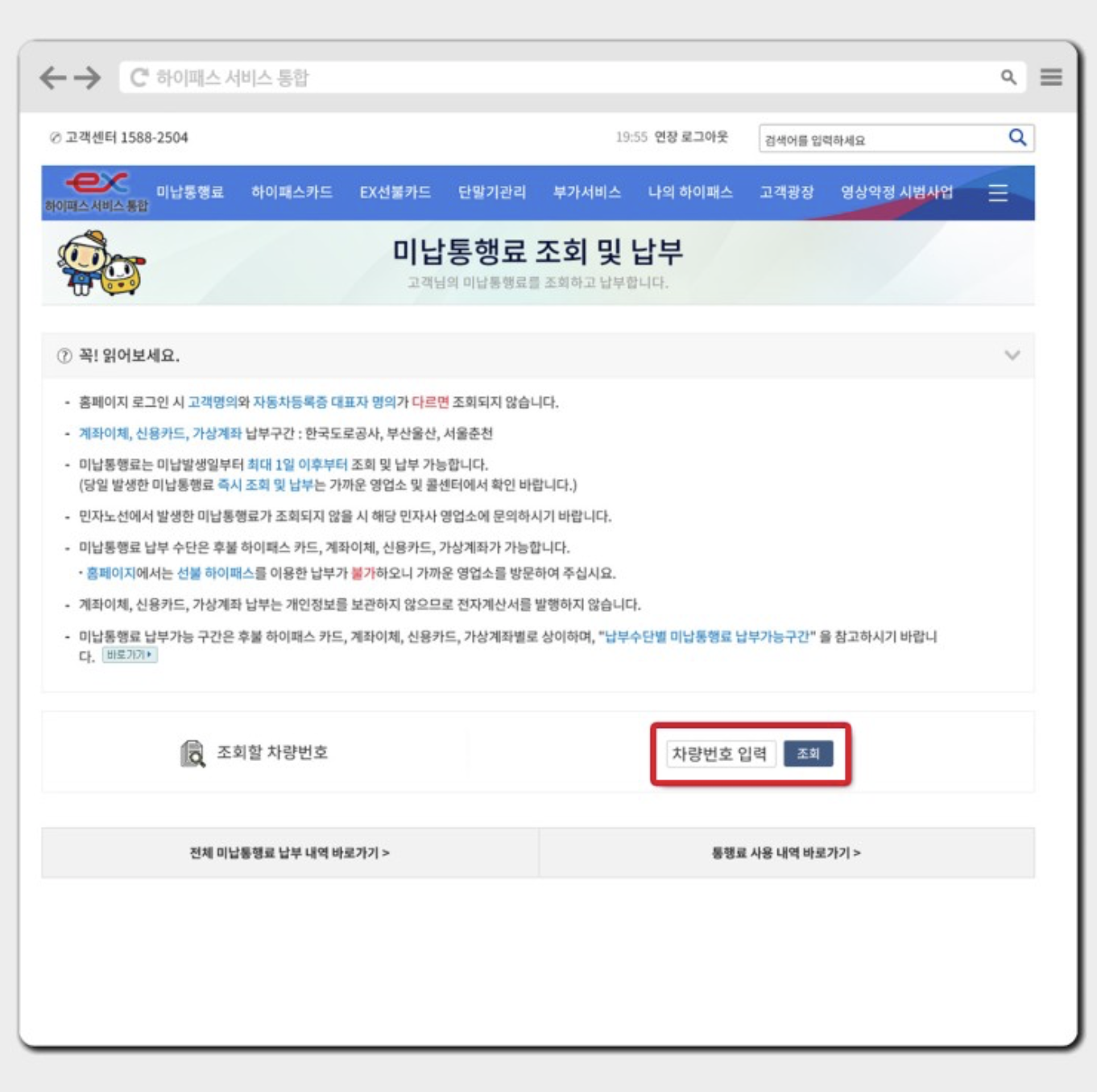아기가 태어나면서 생애 첫 차를 구입하게 되었어요! 그동안 뚜벅이 커플로 잘 지내왔는데 아기가 생기니 차 없이 이동하는 게 힘들더라고요. 요즘은 코로나 때문에 아기와 함께 대중교통을 이용하기도 좀 그렇죠 ᅲᅲ 하이패스 카드는 쓸 일이 없어서 구입을 미루다가 여름휴가 가기 전에 구입했어요~ 좀 알아보니 편의점에서 선불 충전용 하이패스 카드로 구입하면 연회비 없이도 쓸 수 있다고 해서 집 앞 씨유 편의점에서 구입했죠!
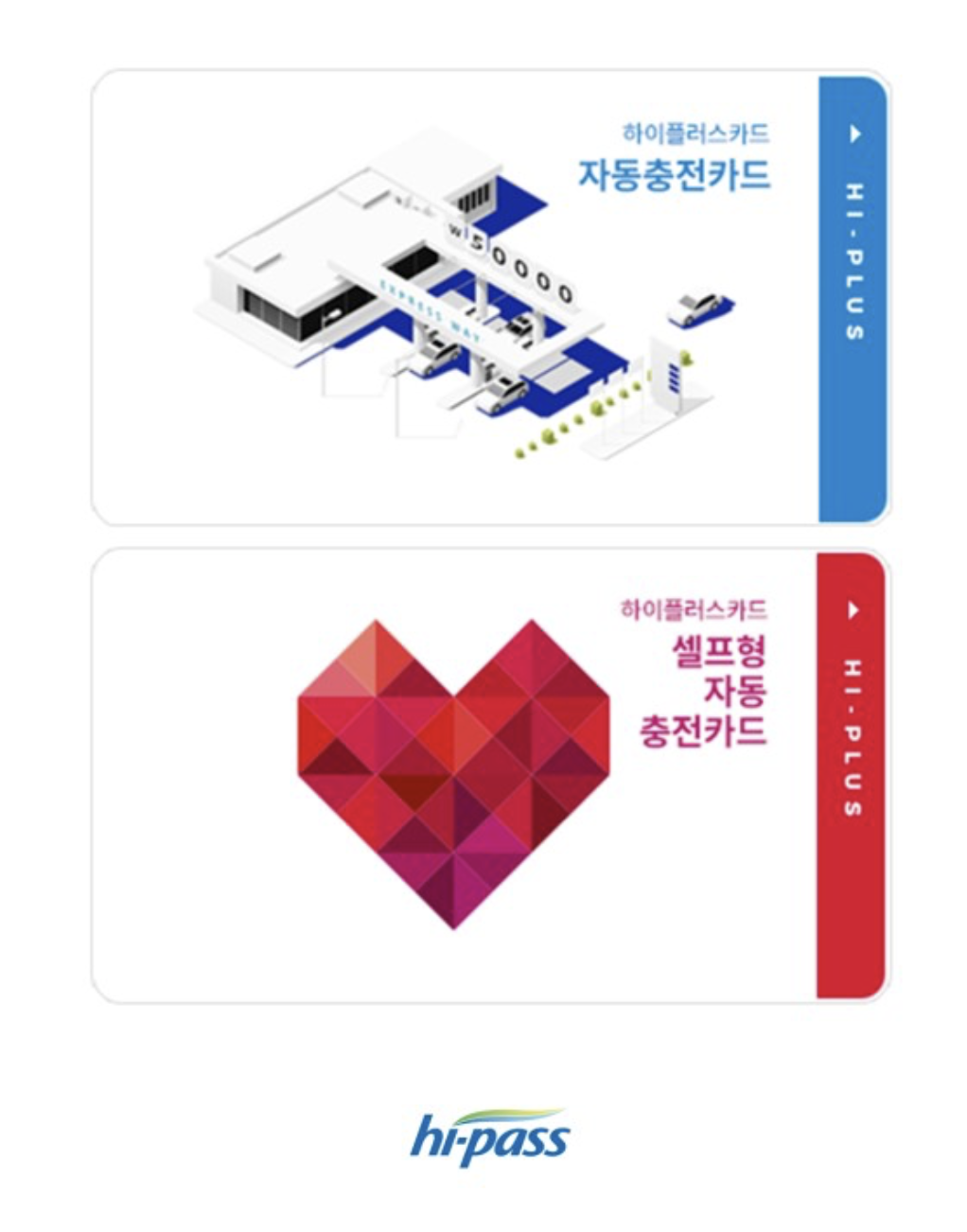
선불카드지만 잔액이 부족하면 알아서 충전이 되니까 후불카드 처럼 편리하더라고요~ 휴가를 마치고 돌아와서 하이패스 영수증을 출력하려고 하니 꽤나 복잡해요~ 알아서 결제되는 건 좋은데 영수증 출력은 하이패스 사이트를 찾아서 가입도 해야 하고 카드 등록도 해야 하고 번거로웠어요~ 또 폰이나 맥북으로는 안되네요;; 꼭 PC를 사용하고, 인터넷 익스플로러로 접속해야 영수증 출력이 제대로 돼요ᅲ 공공기관 홈페이지라 어쩔 수 없나 봐요~
그럼 제가 겪었던 시행착오를 토대로 하이패스 영수증 출력 방법을 자세히 알려드릴게요!

하이패스 영수증 출력! 미납요금 확인! 쉽고 빠르게!
1. 하이패스 서비스 통합 사이트 접속
windowsXP 32비트, 64비트 이상 지원, 인터넷 익스플로어 7 이상 지원, 우측 상단에 있는 회원가입 클릭!
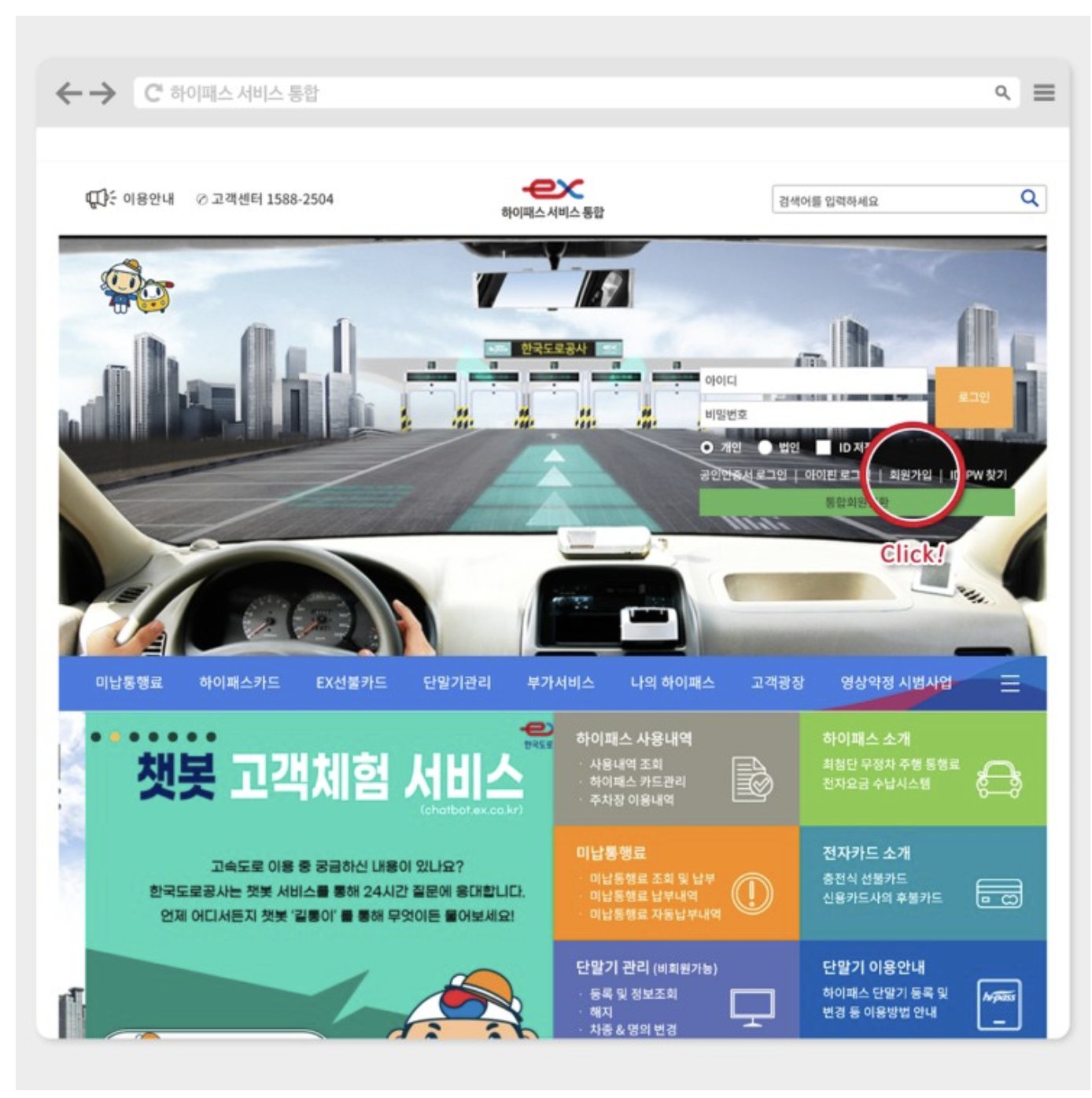
2. 홈페이지 약관 동의 체크 후 회원가입 버튼 클릭!
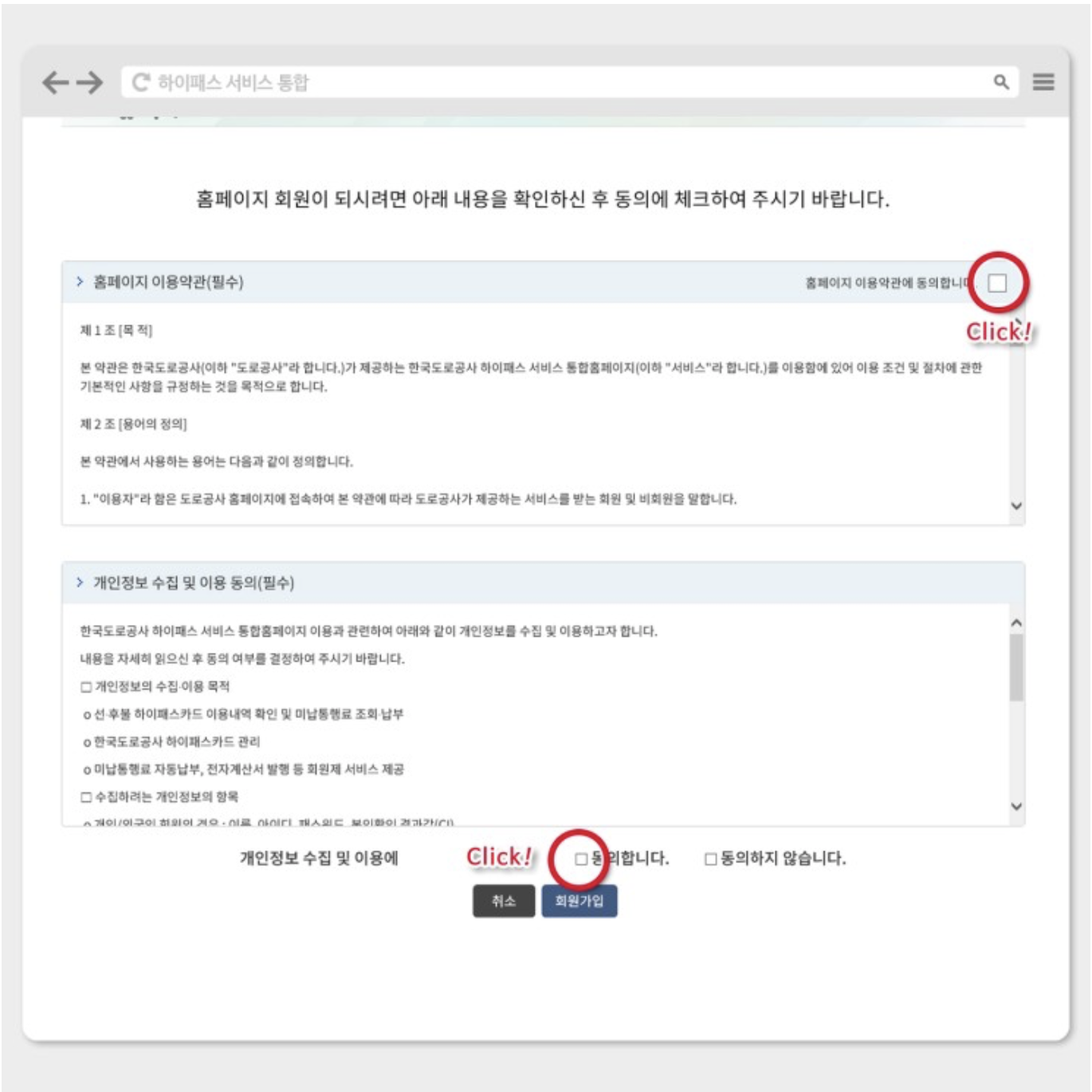
3. 본인인증
개인/외국인 또는 사업자로 구분하여 클릭!
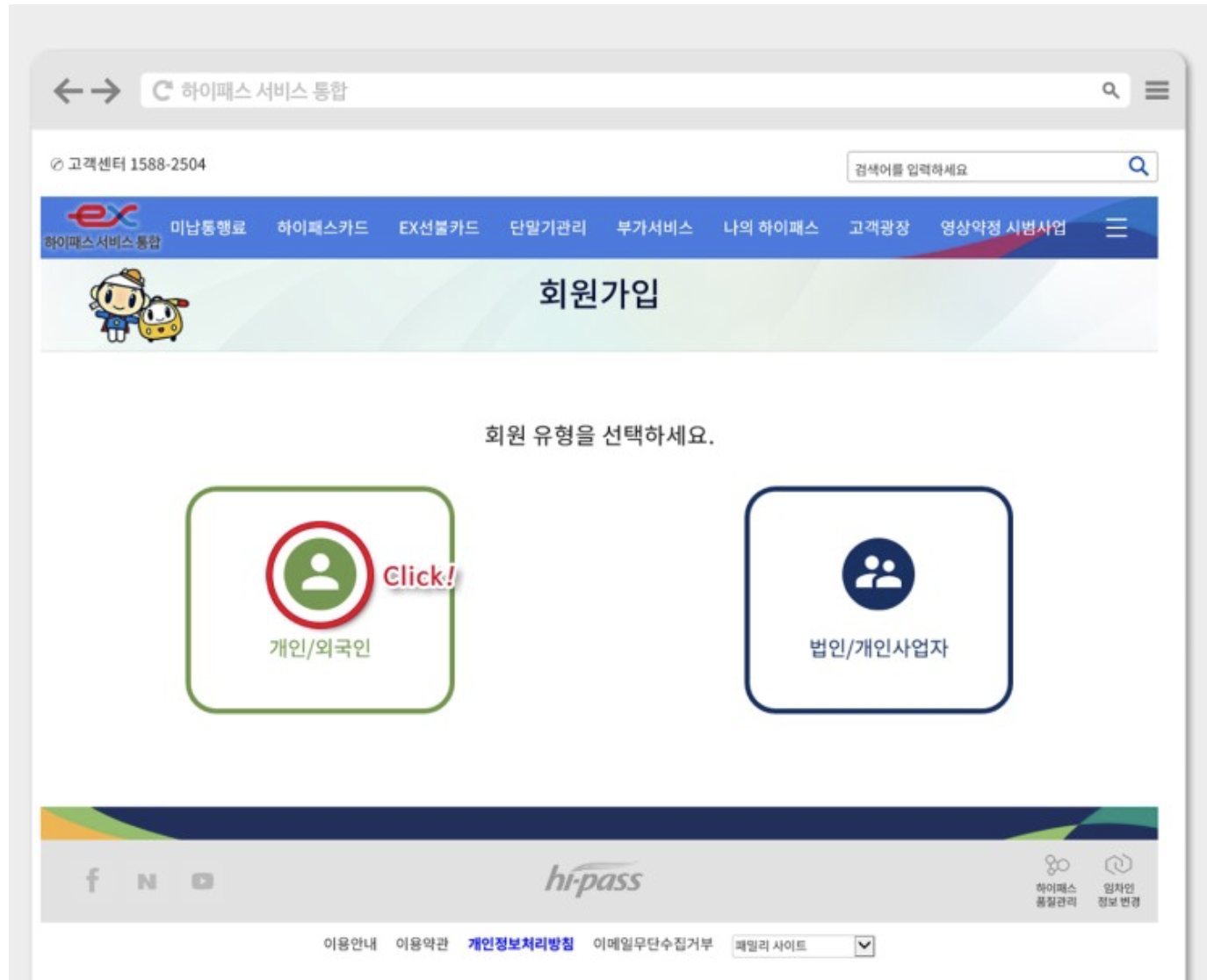
아이핀 또는 휴대폰, 신용카드 중 한 가지 방법을 택하여 본인인증 절차 진행
휴대폰 인증 시 통신사 선택 후 개인정보 입력/인증
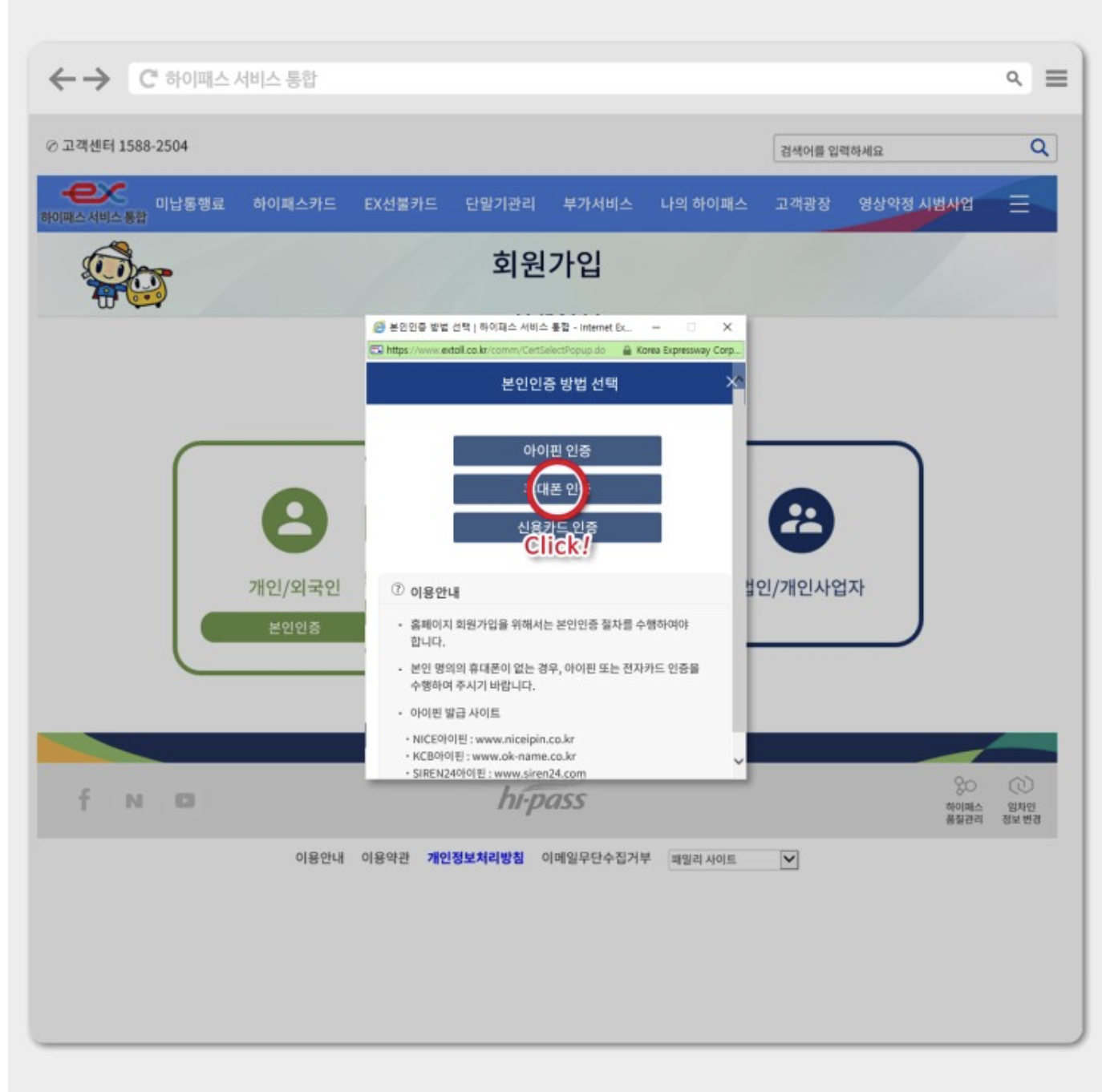
인증 후, 완료 버튼 클릭!
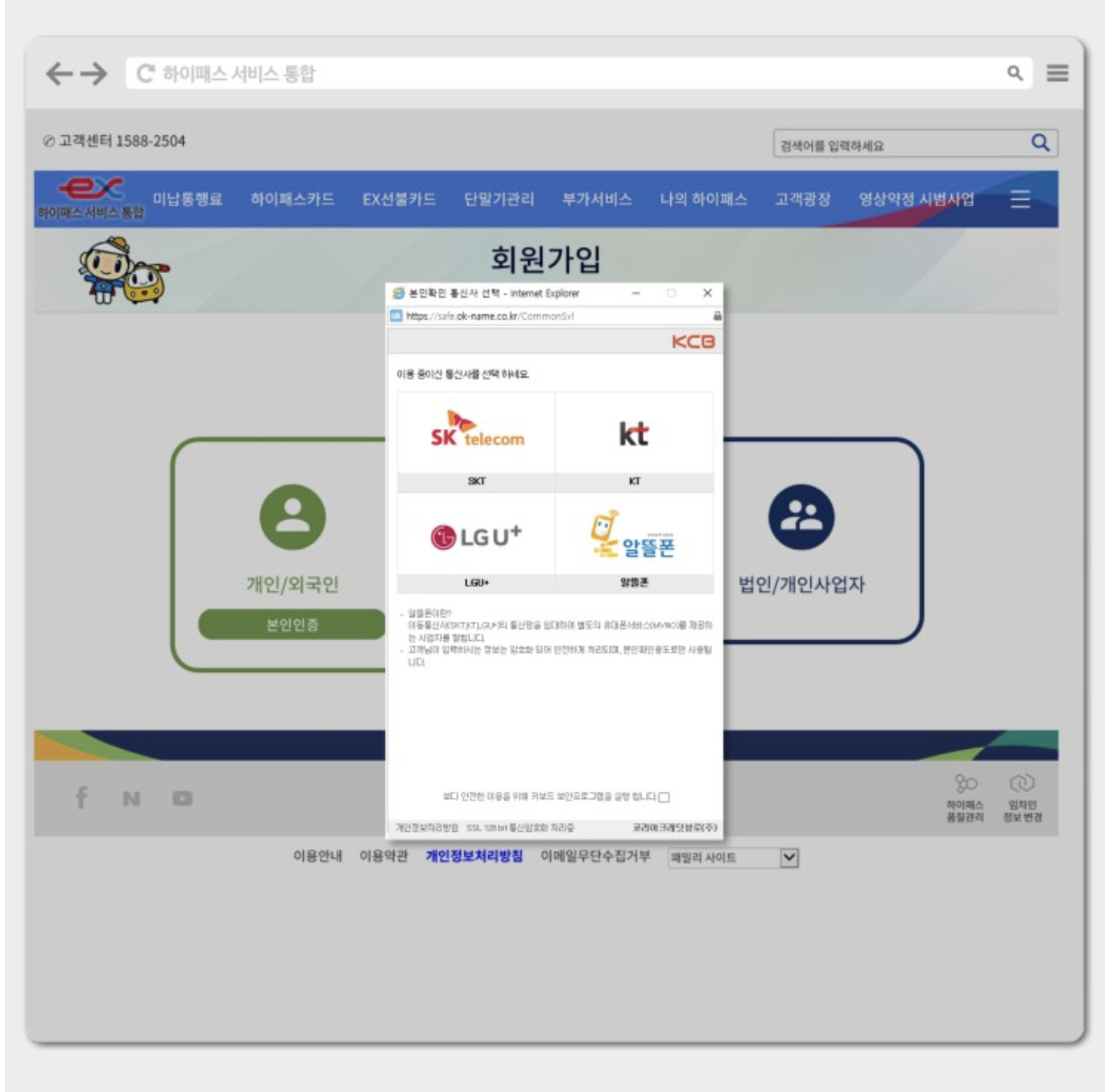
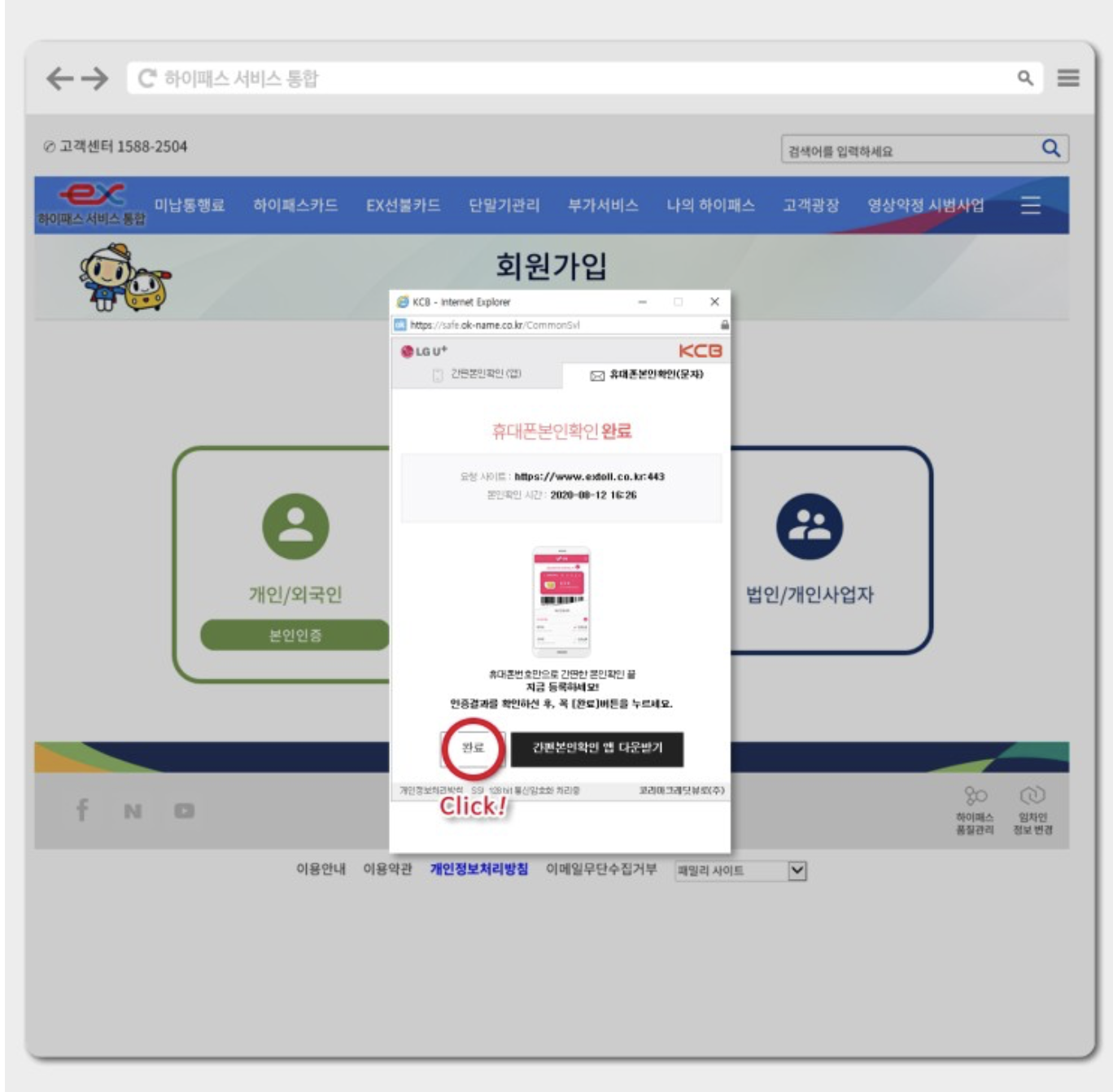
4. 아이디/비밀번호 등록
아이디와 비밀번호 등록 시 *비밀번호는 9자 이상으로 문자와 숫자, 특수문자의 조합 필요
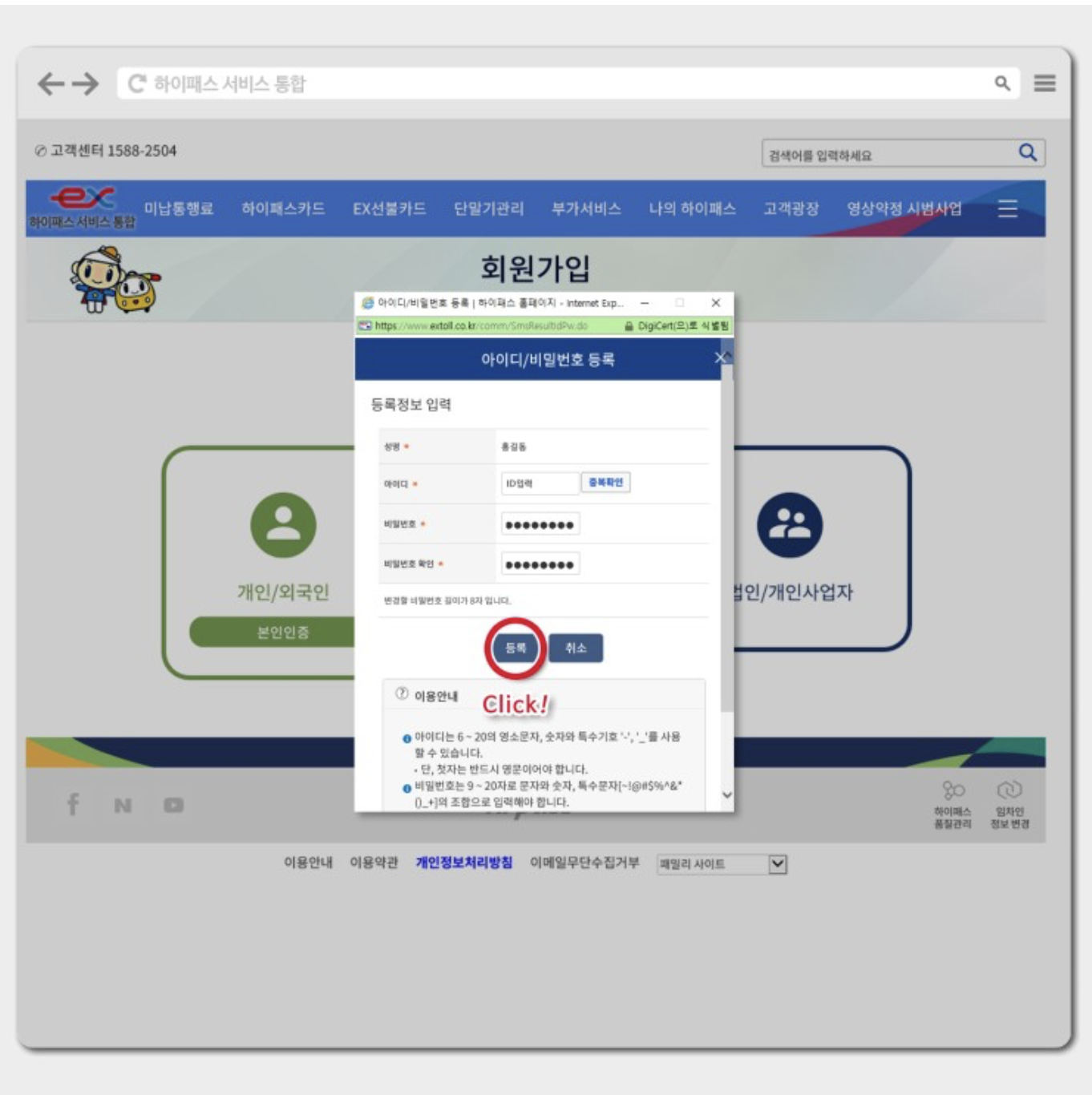
5. 마이 페이지 접속
메인 페이지 상단 우측에 로그인 정보 확인!
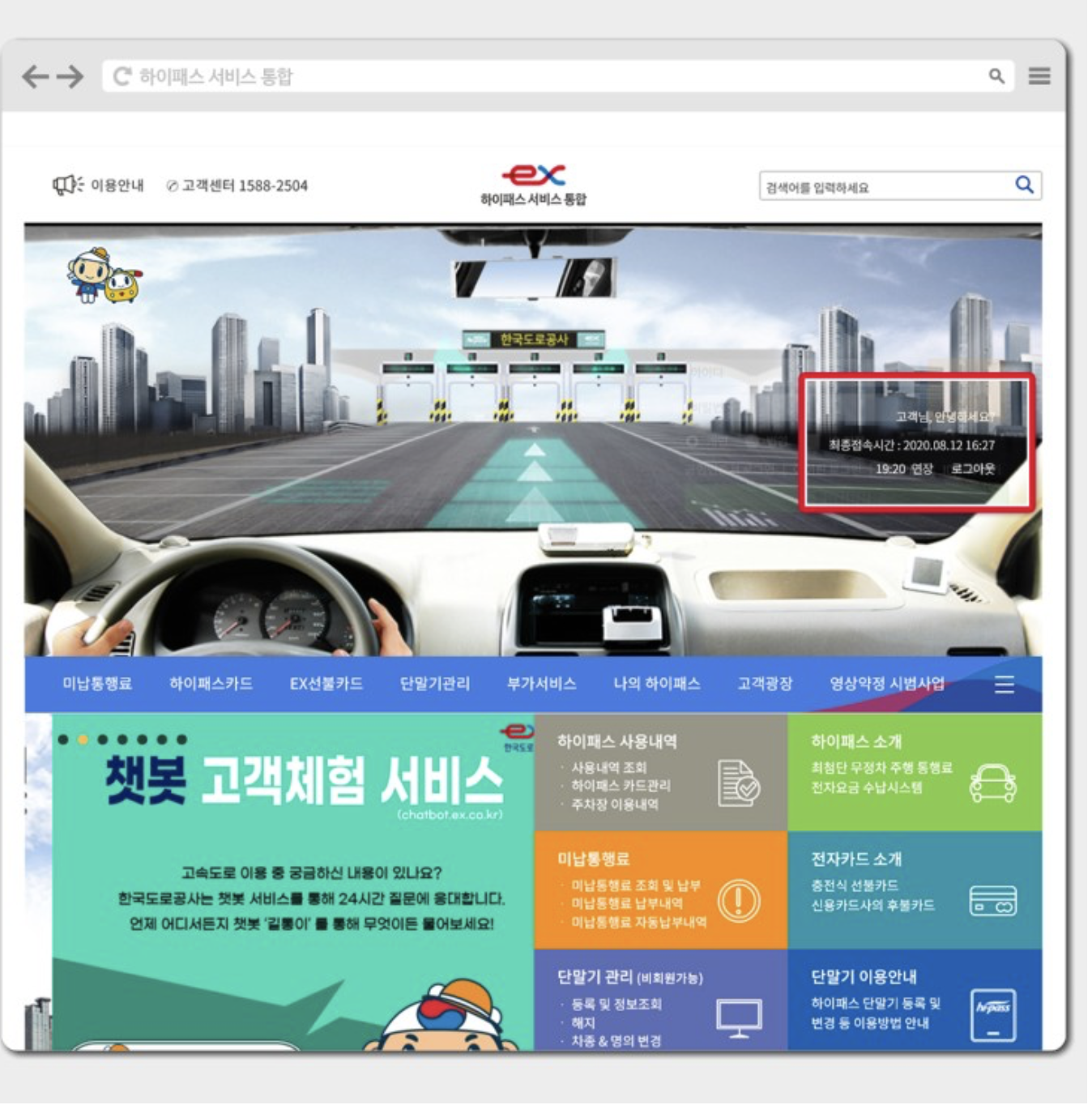
나의 하이패스 메뉴에서 마이 페이지 탭 클릭!

6. 마이 페이지 설정
마이 페이지에서 우측 하단 내 하이패스 카드 아래 내 카드 관리 클릭!
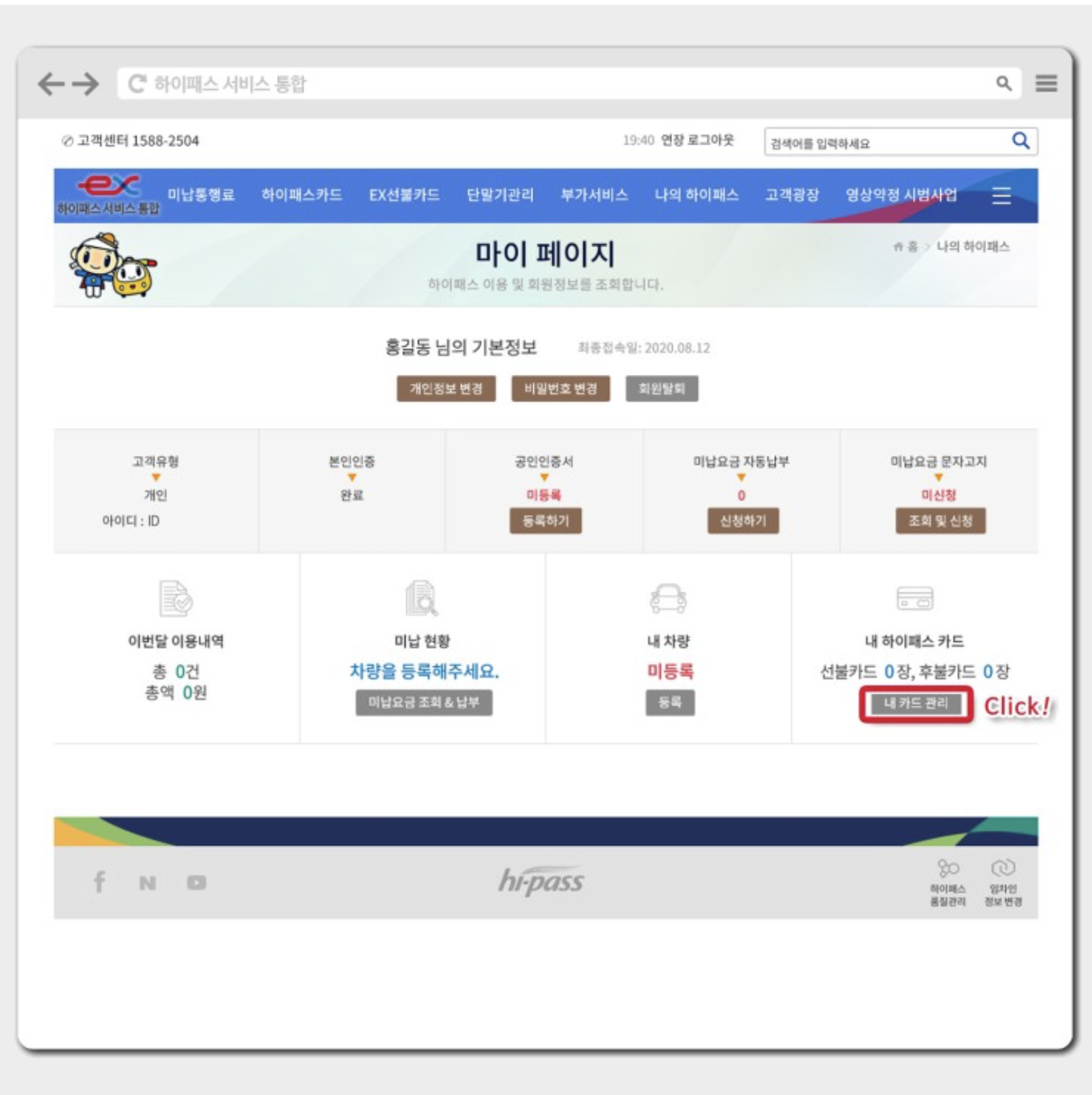
7. 하이패스 카드 등록
카드사명과 카드 번호 등록! *SM 하이플러스카드(선불 하이패스 카드)를 등록해서 사용 중인 사람은 하단 등록카드에 이미 등록이 되어 있음.

8. 사용내역 조회
메인 페이지로 돌아와서 하이패스 사용내역 메뉴의 사용내역 조회 클릭!
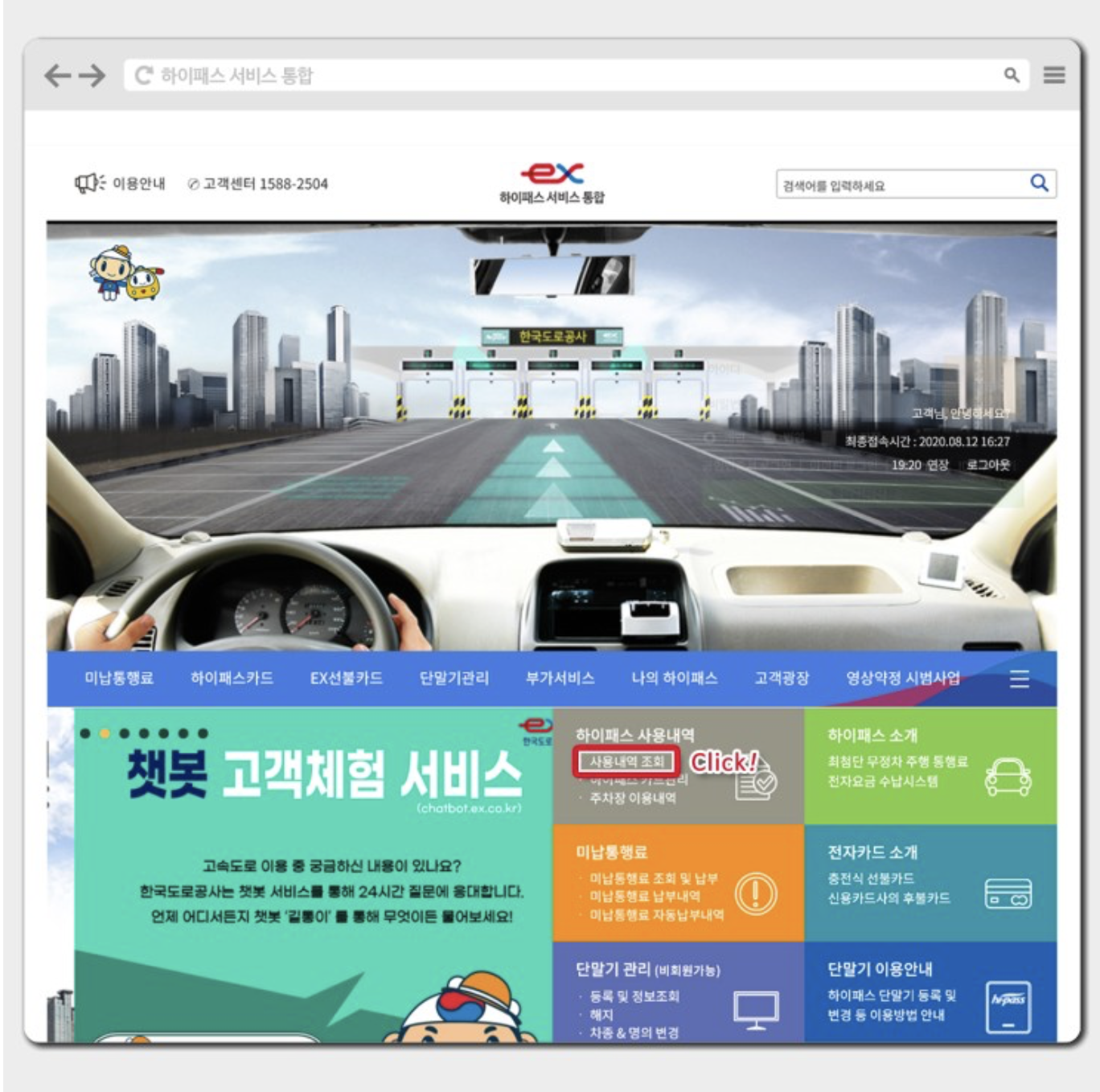
카드사 탭에서 선불 또는 후불을 선택하면 등록한 카드가 나오며, 조회가간은 1개월 단위로 검색, 현재일로부터 3년간의 사용내역 조회
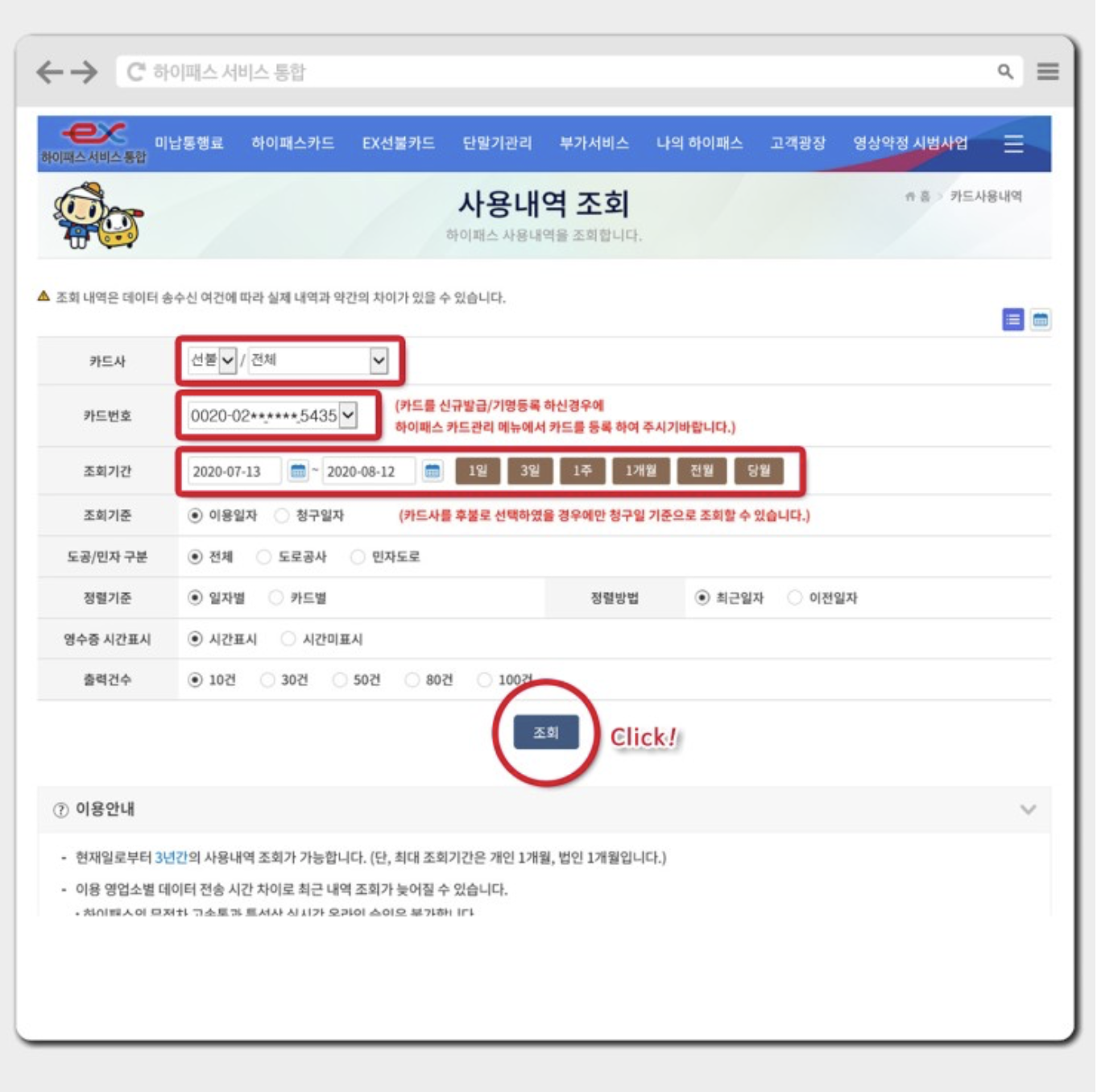
사용내역이 리스트로 나오면 영수증을 전체 또는 개별 출력할 수 있고, 엑셀파일로 저장할 수 있다.
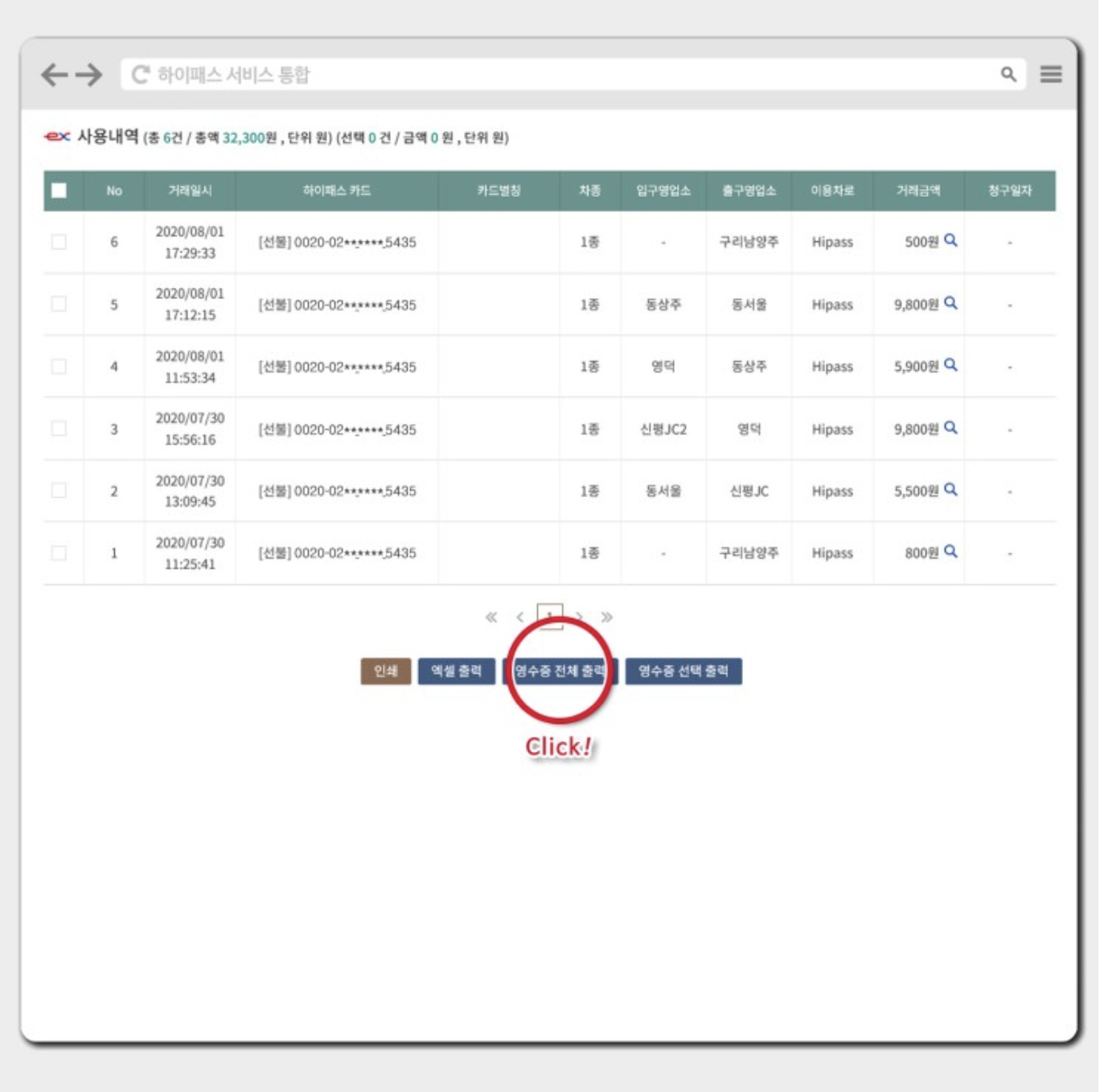
영수증 인쇄하기 버튼 클릭!
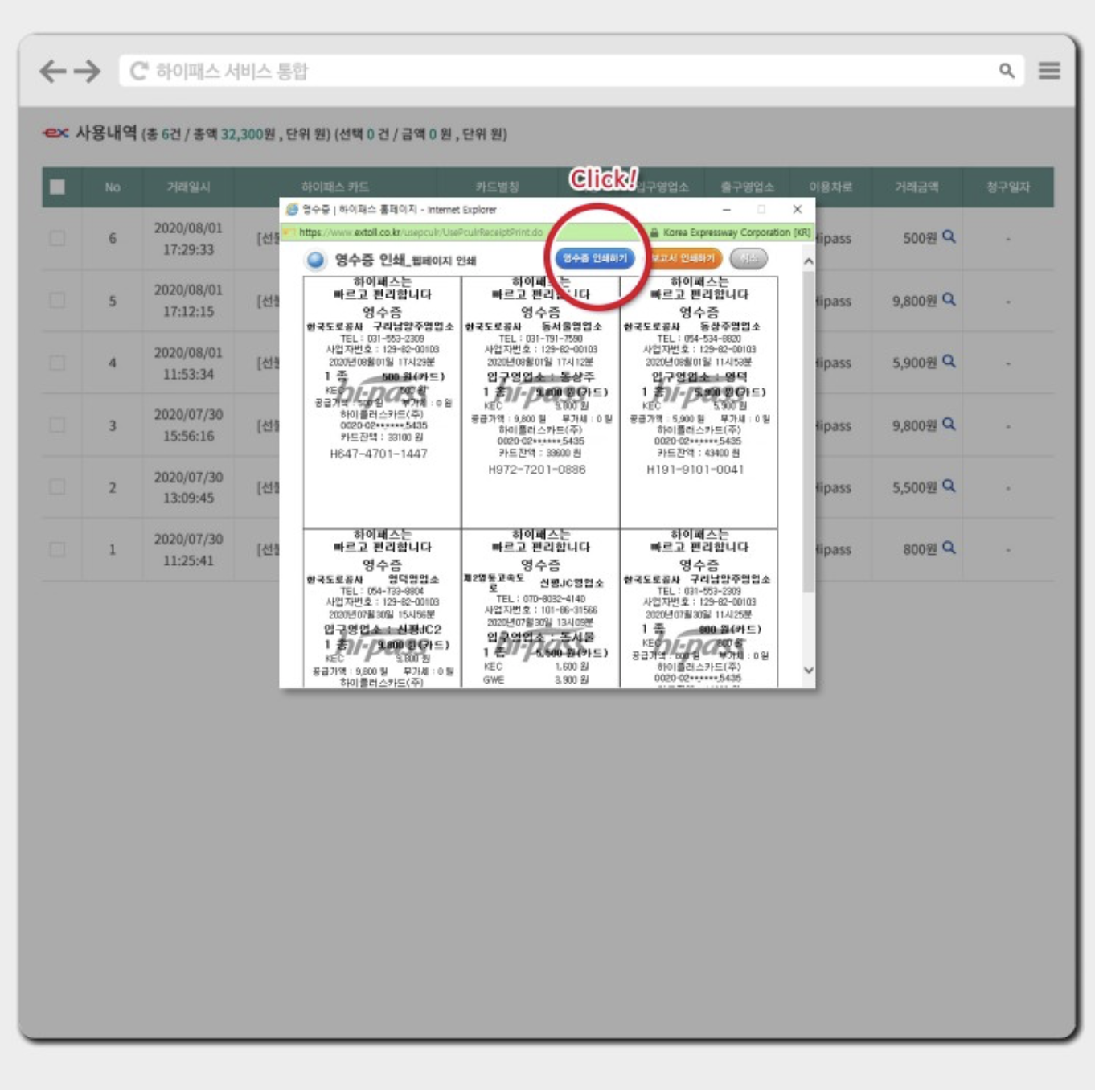
마지막으로 인쇄 후 확인!

10. 하이패스 미납요금 확인
고속도로 하이패스 미납요금이 있는지 확인하고 싶다면 메인 페이지 하단 미납통행료 메뉴의 미납통행료 조회 및 납부 클릭! 조회할 차량번호에 본인 차량번호를 입력하면 미납요금이 있는 경우 확인이 가능합니다. 다행히 저는 미납요금이 없네요ᄏᄏ